win10怎么取消开机密码 win10开机密码怎么删除
作为目前最受欢迎的操作系统之一,win10纯净版简洁高效的用户界面和强大的功能备受用户喜爱,有些用户可能对每次开机都需要输入密码感到繁琐。win10怎么取消开机密码呢?通过简单的设置,我们可以轻松地摆脱每次启动都需要输入密码的烦恼。接下来,我们将详细介绍win10开机密码怎么删除的教程。
win10取消开机密码的步骤:
方法1:使用Windows设置应用取消开机密码
1.按下【Win + I】键,打开Window设置应用;
2.在Window设置应用窗口中,选择【帐户】;
3.在左侧菜单中,选择【登录选项】,找到【密码】,点击【更改】;
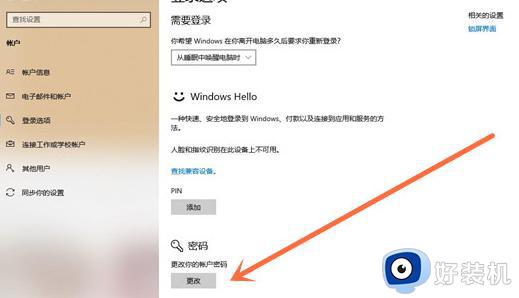
4.输入您的用户账户密码。在密码设置窗口中,不填任何文字直接点击【下一步】,重启计算机后,密码即被取消。
方法2:使用控制面板取消开机密码
1.按下【Win + 】键,搜索【控制面板】;
2.在控制面板窗口中,点击【用户账户】,进入后点击【管理账户】;
3.在界面中点击【更改账户】,选择【管理其他账户】;
4.在【更改密码】中输入原先设置的密码,其他都不填,点击【更改密码】即可取消开机密码。
方法3:使用用户账户取消开机密码
1.按下【Win + R】键,打开运行对话框,
2.输入【netplwiz】,点击【确定】;
3.将【要使用本计算机,用户必须输入用户名和密码】复选框取消勾选;
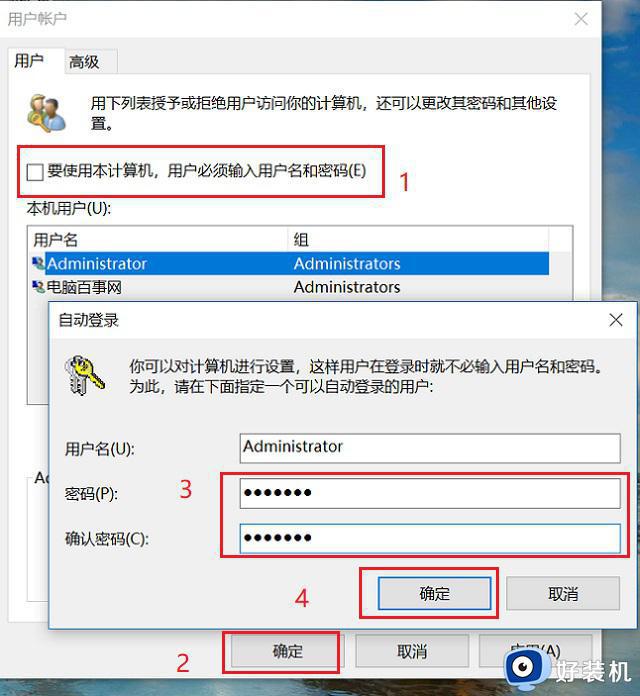
4.输入当前密码后点击【确定】即可。
以上就是win10取消开机密码的教程的全部内容,如果你也遇到了同样的情况,请参照小编的方法进行处理,希望这对大家有所帮助。
win10怎么取消开机密码 win10开机密码怎么删除相关教程
- 如何删除win10开机密码 win10系统怎么取消开机密码
- windows10pin码删除不了如何修复 win10取消开机pin密码删不了怎么办
- win10如何删除开机密码 win10取消开机密码方法
- win10如何删除开机密码 win10取消开机密码方法
- win10解除开机密码的方法 win10系统如何取消开机密码
- win10解除密码登录如何设置 windows10登录密码取消的方法
- win10电脑开机密码怎么取消不掉 win10无法取消开机密码怎么解决
- win10用户密码怎么取消 window10如何删除登录密码
- win10电脑开机密码取消怎么设置 win10开机密码取消设置方法
- win10密码怎么取消开机密码 win10系统哪里取消开机密码
- win10拼音打字没有预选框怎么办 win10微软拼音打字没有选字框修复方法
- win10你的电脑不能投影到其他屏幕怎么回事 win10电脑提示你的电脑不能投影到其他屏幕如何处理
- win10任务栏没反应怎么办 win10任务栏无响应如何修复
- win10频繁断网重启才能连上怎么回事?win10老是断网需重启如何解决
- win10批量卸载字体的步骤 win10如何批量卸载字体
- win10配置在哪里看 win10配置怎么看
win10教程推荐
- 1 win10亮度调节失效怎么办 win10亮度调节没有反应处理方法
- 2 win10屏幕分辨率被锁定了怎么解除 win10电脑屏幕分辨率被锁定解决方法
- 3 win10怎么看电脑配置和型号 电脑windows10在哪里看配置
- 4 win10内存16g可用8g怎么办 win10内存16g显示只有8g可用完美解决方法
- 5 win10的ipv4怎么设置地址 win10如何设置ipv4地址
- 6 苹果电脑双系统win10启动不了怎么办 苹果双系统进不去win10系统处理方法
- 7 win10更换系统盘如何设置 win10电脑怎么更换系统盘
- 8 win10输入法没了语言栏也消失了怎么回事 win10输入法语言栏不见了如何解决
- 9 win10资源管理器卡死无响应怎么办 win10资源管理器未响应死机处理方法
- 10 win10没有自带游戏怎么办 win10系统自带游戏隐藏了的解决办法
